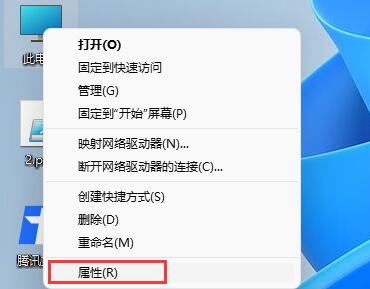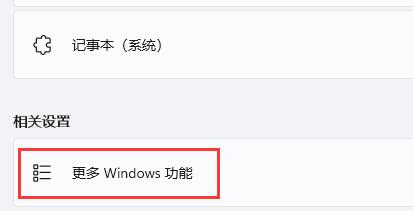CF是一款十几年前流行的第一人称射击游戏,在当时有非常庞大的玩家群体,现在很多年轻人小时候都玩过这款游戏。因此在最新的win11更新后,不少用户想要重温过去的游戏回忆,但是却发现win11玩cf闪退了,这可能是因为没有开启旧版组件的问题,下面就一起来解决一下吧。
win11玩cf闪退怎么办:
方法一:开启旧版组件
1、首先右键此电脑打开菜单,在其中选择“属性”进入。
2、这样可以打开设置,然后在左边栏找到“应用”,进入后点击“可选功能”
3、再将屏幕往下滚动,找到“更多Windows功能”点击进入。
4、打开windows功能组件列表,找到并开启“旧版组件”下的“DirectPlay”,再点击“确定”设置完毕。
5、最后重新尝试进入游戏,看看还会不会有闪退的问题。
方法二:
1、如果设置完成后玩cf还是会闪退,那么有可能是因为win11并不适合玩cf。
2、虽然有部分玩家是没有问题的,但是我们需要逐一排查系统内部问题非常的麻烦,不如直接选择回退win10进行游玩。
3、点击右侧链接下载win10系统,在win10中就可以正常玩cf了。【win10专业版系统下载】
以上就是win11玩cf闪退解决方法了,喜欢玩cf的玩家最好还是不要更新Win11系统。想知道更多相关教程还可以收藏本站。

 时间 2023-06-28 10:40:34
时间 2023-06-28 10:40:34 作者 admin
作者 admin 来源
来源 

 立即下载
立即下载